Jag vill sälja min MacBook Air och behöver nu installera om ett rent Mac-operativsystem, både det senaste macOS Sonoma och gamla OS X är bra för mig. Finns det något sätt att snabbt få en Mac till fabriksinställningar och inga personliga data på den?
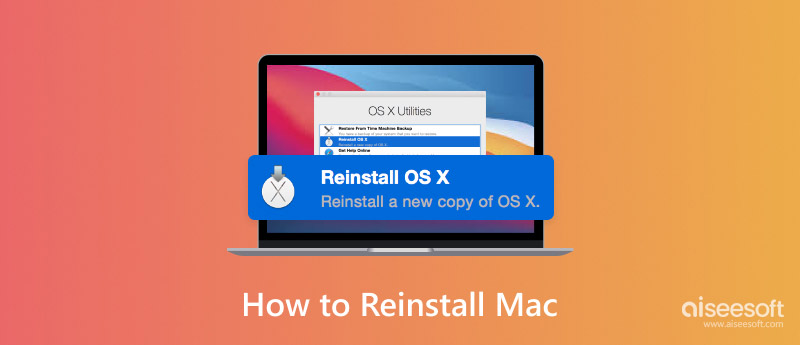
Av olika skäl kommer du att behöva installera om Mac OS. I vissa fall vill du sälja din Mac eller ge den till andra. Ibland vill du bara lösa problem eller få Mac-arbetet bättre. Oavsett anledning kan du här få effektiva sätt att torka av din Mac och installera ett rent Mac OS.
Säkerhetskopiering är alltid det första steget. Om du tappar vissa viktiga data måste du göra en säkerhetskopia innan du installerar Mac OS igen. Du kan välja att säkerhetskopiera Mac med Time Machine eller professionellt säkerhetskopieringsverktyg baserat på ditt behov.
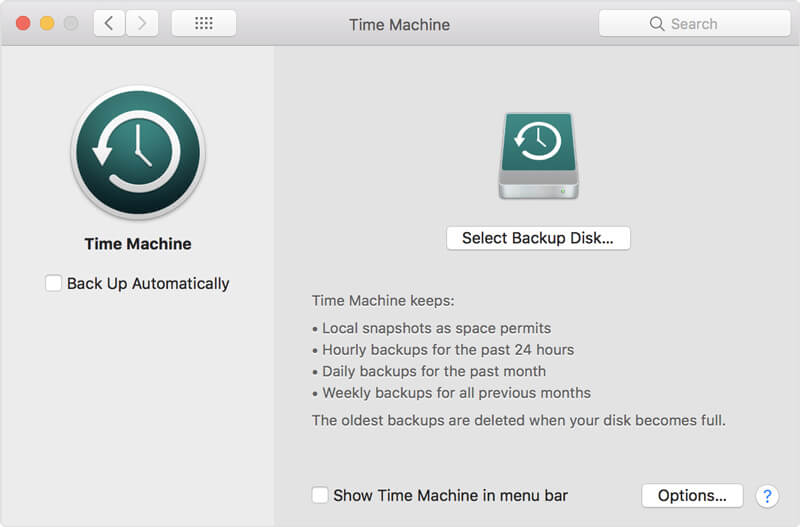
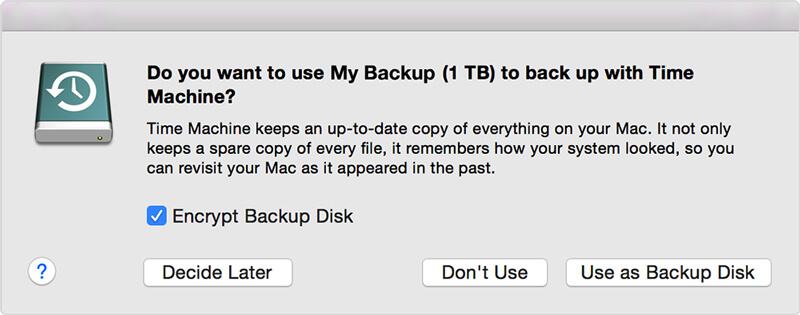
Med metoden ovan kan du enkelt göra en säkerhetskopia av alla dina Mac-data. Tänk om du bara vill säkerhetskopiera några värdefulla av dem? Här presenterar du ett lättanvänt verktyg för säkerhetskopiering av Mac för att hjälpa dig få jobbet gjort.
Mac Data Recovery har kapacitet att säkerhetskopiera alla typer av filer som bilder, dokument, e-post, ljud, videor och mer på din Mac. Kolla in guiden nedan för att veta hur du använder den.
100 % säker. Inga annonser.
100 % säker. Inga annonser.



Notera: Om du vill säkerhetskopiera Mac-data till en extern hårddisk kan du ansluta en till Mac.
Från dess namn kommer du att veta att Mac Data Recovery kan fungera som en kraftfull återställning för att hjälpa dig återställa raderade / förlorade filer på Mac. Olika situationer för dataförlust kan enkelt hanteras, till exempel radering, formaterad partition, hårddiskproblem och Mac-krasch och så vidare.
Om du vill sälja din Mac eller lämna över den till andra, är det bättre torka av din Mac och radera all personlig information från den. Du kan också gå direkt till tredje delen för att installera Mac OS igen.
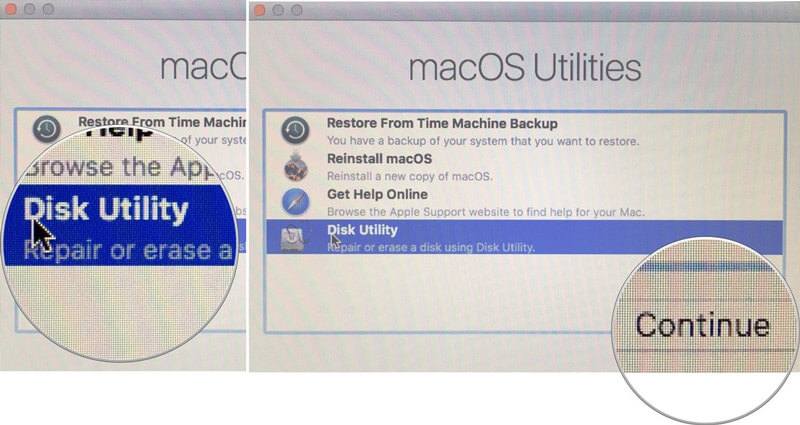
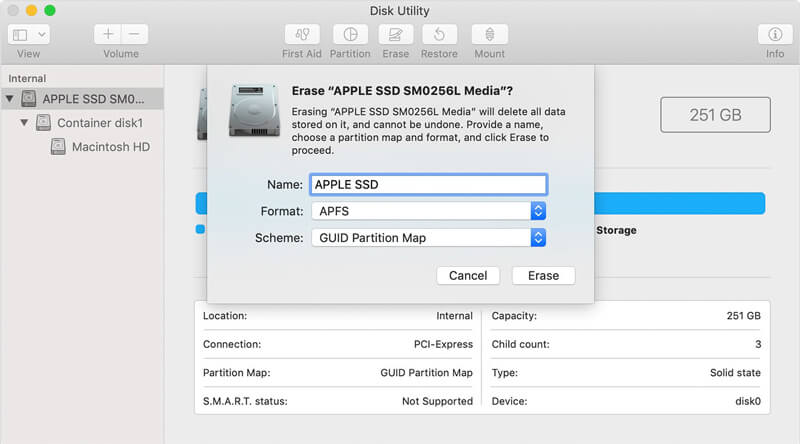
När du vill ge din Mac till en familj eller vän behöver du ibland inte ta bort allt från Mac. Allt du behöver är att ta bort några filer som är relaterade till din integritet. Här kan du välja den professionella Mac Cleaner.

Nedladdningar
100 % säker. Inga annonser.
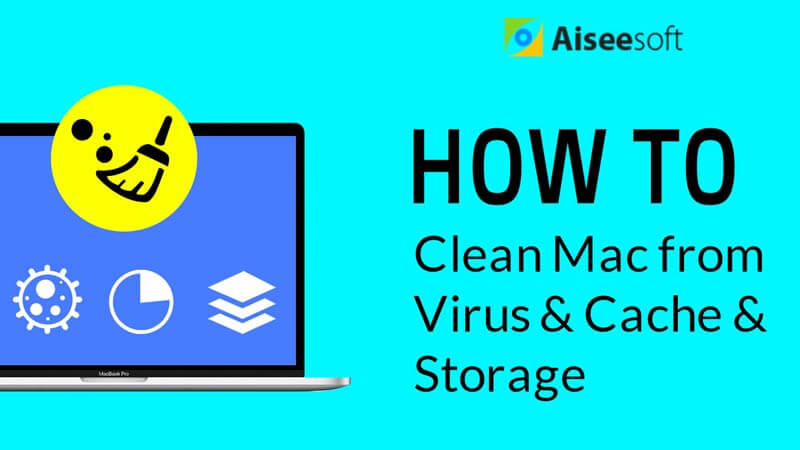

Nu är vi i den viktigaste delen av denna artikel, hur du installerar om Mac OS. Faktum är att du enkelt kan installera om ditt Mac-operativsystem genom återställningsläge. Detaljerade steg följer:
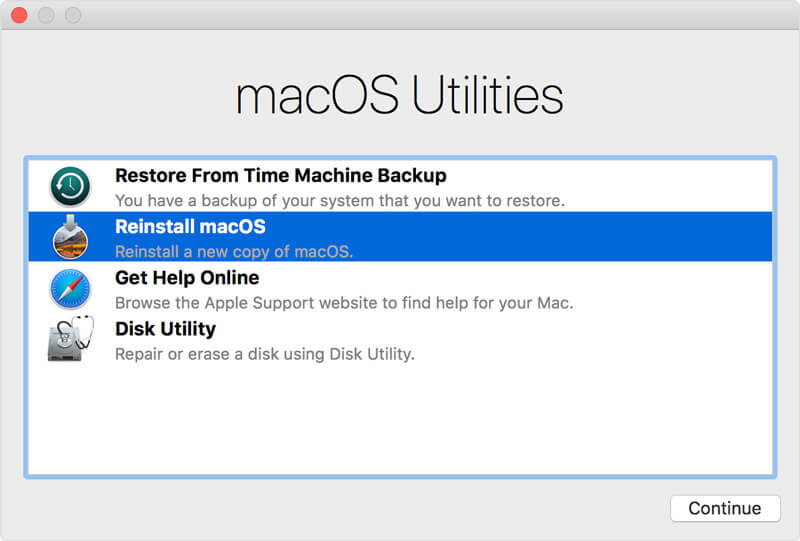
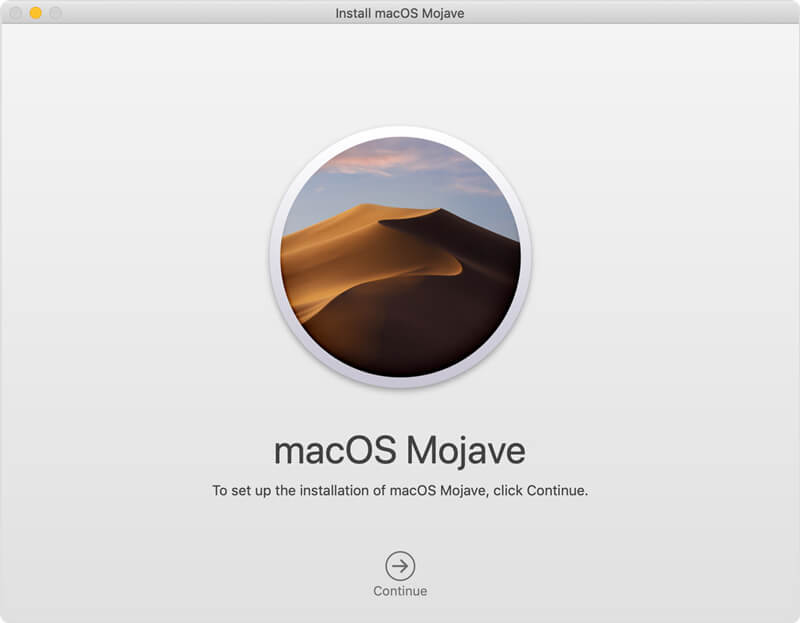
När du har läst det här inlägget kan du enkelt installera om ditt Mac OS. Du kan också lära dig hur du gör det backup Mac och torka Mac-data. Tveka inte att lämna ett meddelande till oss om det fortfarande är något som stör dig.
Tips för Mac OS
Installera om Mac Mac OS-uppdatering Hur man defragrar en Mac Starta Mac från en USB-enhet Tvinga avsluta en app på Mac
Aiseesoft Data Recovery är den bästa datareprogramvaran för att återställa raderade / förlorade foton, dokument, e-postmeddelanden, ljud, videor etc. från din PC / Mac.
100 % säker. Inga annonser.
100 % säker. Inga annonser.